- Wissensdatenbank
- Account & Setup
- Integrationen
- HubSpot-Connector für Google Tabellen einrichten und verwenden
HubSpot-Connector für Google Tabellen einrichten und verwenden
Zuletzt aktualisiert am: 14 Oktober 2025
Mit einem der folgenden Abonnements verfügbar (außer in den angegebenen Fällen):
Mit dem HubSpot for Sheets – CRM Connector können Sie Daten aus Google Tabellen in HubSpot importieren und auf den HubSpot-Seitenbereich zugreifen, um CRM-Datensätze einfach in Echtzeit anzuzeigen.
HubSpot für Tabellen – CRM Connector installieren
So installieren Sie den Connector vom Google Marketplace:
- Navigieren Sie zum HubSpot-Connector für Tabellen im Google Marketplace.
- Klicken Sie oben rechts auf Installieren.
- Melden Sie sich im Dialogfeld bei Ihrem Google-Konto an.
- Überprüfen Sie die angeforderten Zugriffsberechtigungen und klicken Sie dann auf Zulassen. Nach der Installation wird das Add-in in allen Google Tabellen für das verknüpfte Konto angezeigt.
Verknüpfen Sie den HubSpot for Sheets – CRM Connector mit HubSpot
- Klicken Sie in einem Google Sheet in der Symbolleiste auf Erweiterungen .
- Klicken Sie auf "HubSpot for Sheets – CRM Connect > Launch".
- Wählen Sie im Dialogfeld Ihren Benutzer und Ihr Konto aus.
- Klicken Sie auf Mit HubSpot verknüpfen, woraufhin Sie zu Google weitergeleitet werden, um die Details des Datenzugriffs zu überprüfen.
- Überprüfen Sie die angeforderten Zugriffsberechtigungen und klicken Sie dann auf Zulassen. Nach der Installation wird das Add-in in allen Google Tabellen für das verknüpfte Konto angezeigt.
Synchronisieren Sie Google Tabellen-Daten mit HubSpot
- Klicken Sie in einem Google Sheet in der Symbolleiste auf Erweiterungen .
- Klicken Sie auf "HubSpot for Sheets – CRM Connect > Launch".
- Wählen Sie im Pop-up-Feld die Daten aus, die Sie importieren möchten:
- Geben Sie einen Namen für Ihren Import ein.
- Wählen Sie im Abschnitt Importieren eine der folgenden Importoptionen aus:
- Alle Zeilen: Importieren Sie jede Zeile in Ihrer Datei nach HubSpot.
- Spezifischer Bereich: Importieren Sie nur einen ausgewählten Bereich (z. B. A2:F15, A17:F20).
- Klicken Sie auf das Dropdown-Menü für die Kopfzeile und wählen Sie eine Kopfzeile aus, in der jede Spaltenüberschrift einer Eigenschaft in HubSpot entspricht. Sie können bestätigen, dass eine Standard-Eigenschaft bereits vorhanden ist, die Ihrer Kopfzeile entspricht, oder vor dem Import eine benutzerdefinierte Eigenschaft erstellen. Erfahren Sie mehr über die Anforderungen an Eigenschaften.
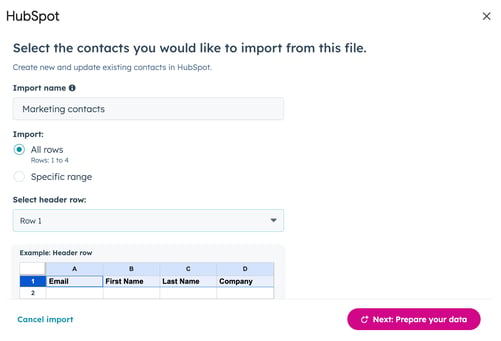
- Klicken Sie auf Weiter mit: Bereiten Sie Ihre Daten vor.
- Überprüfen Sie in der Tabelle die Tabellenüberschriften, die den HubSpot-Eigenschaften zugeordnet werden.
Wenn eine Überschrift mit einer vorhandenen HubSpot-Eigenschaft übereinstimmt, wird sie standardmäßig ausgewählt. Wenn es keine genaue Übereinstimmung gibt, schlägt Breeze AI von HubSpot eine Eigenschaft vor, die auf dem Namen und den Werten der Überschrift basiert. Um weitere Details zu einer Eigenschaft anzuzeigen, bewegen Sie den Mauszeiger über ihren Namen.
- Um eine Zuordnung zu bearbeiten, klicken Sie in der Spalte HubSpot-Feldname auf das Dropdown-Menü und wählen Sie die HubSpot-Eigenschaft aus, die Sie zuordnen möchten.
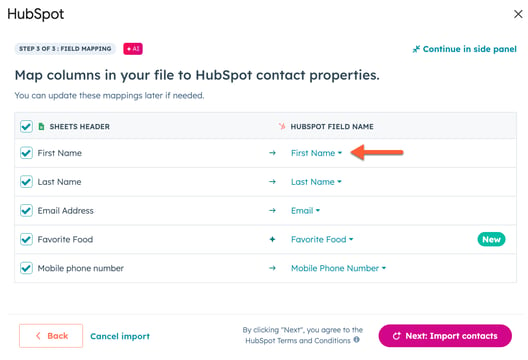
- Klicken Sie auf Weiter mit: Kontakte importieren.
- Nach dem Import können Sie im rechten Bereich Ihrer Google Tabelle auf die HubSpot-Daten zugreifen.